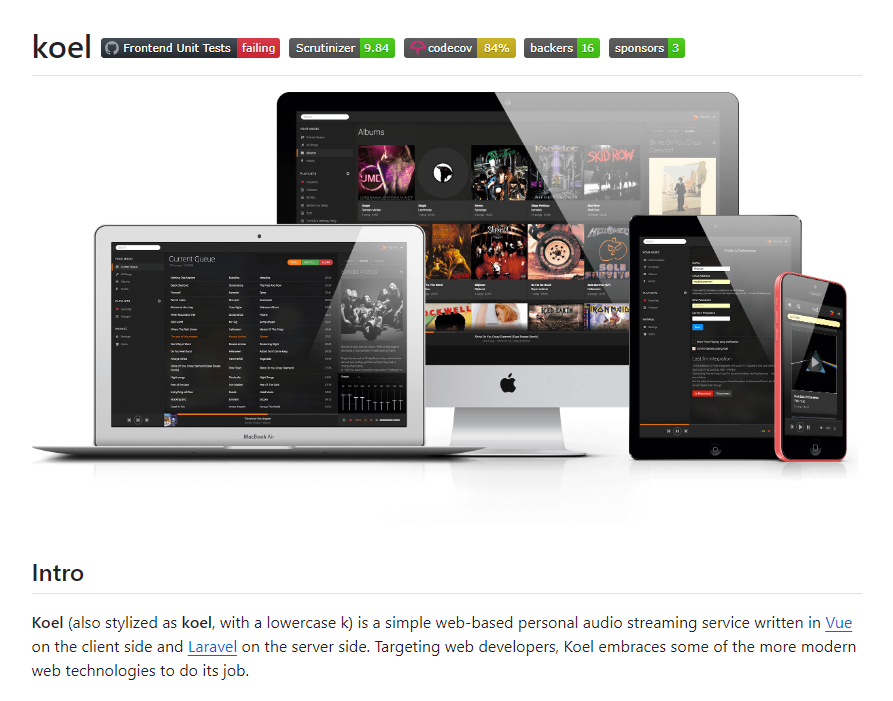 NAS上的音乐流媒体-koel,精简版镜像部署
NAS上的音乐流媒体-koel,精简版镜像部署
大家好,我是熊猫,你的NAS领航员。NAS不只是存储那么简单,数码也可以是生活,关注我,给你的生活加点'技'趣!
引言
关于NAS的流媒体服务器相信大家并不陌生,视频类有大名鼎鼎的Emby、Plex以及jeelyfin,而音乐类也有dsplay、音流以及koel这样的好项目,说起老派那么koel一定是这里面存货比较久的了。
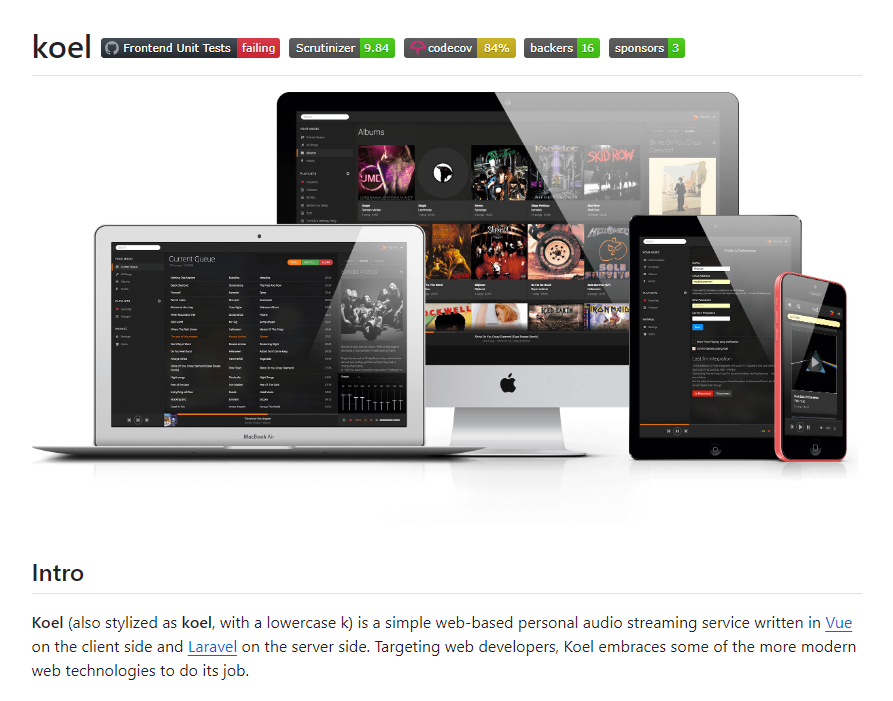 image.png
image.png作为一个九年前开发的项目,至今koel依然在更新,之前熊猫也是用过koel一段时间,后面因为项目的确有点老了,很多代码过于屎山导致项目运行占用并不低,所以用了一段时间就没有用了。而最近熊猫看到有人专门为koel打造了精简版的镜像,于是便又试了试。
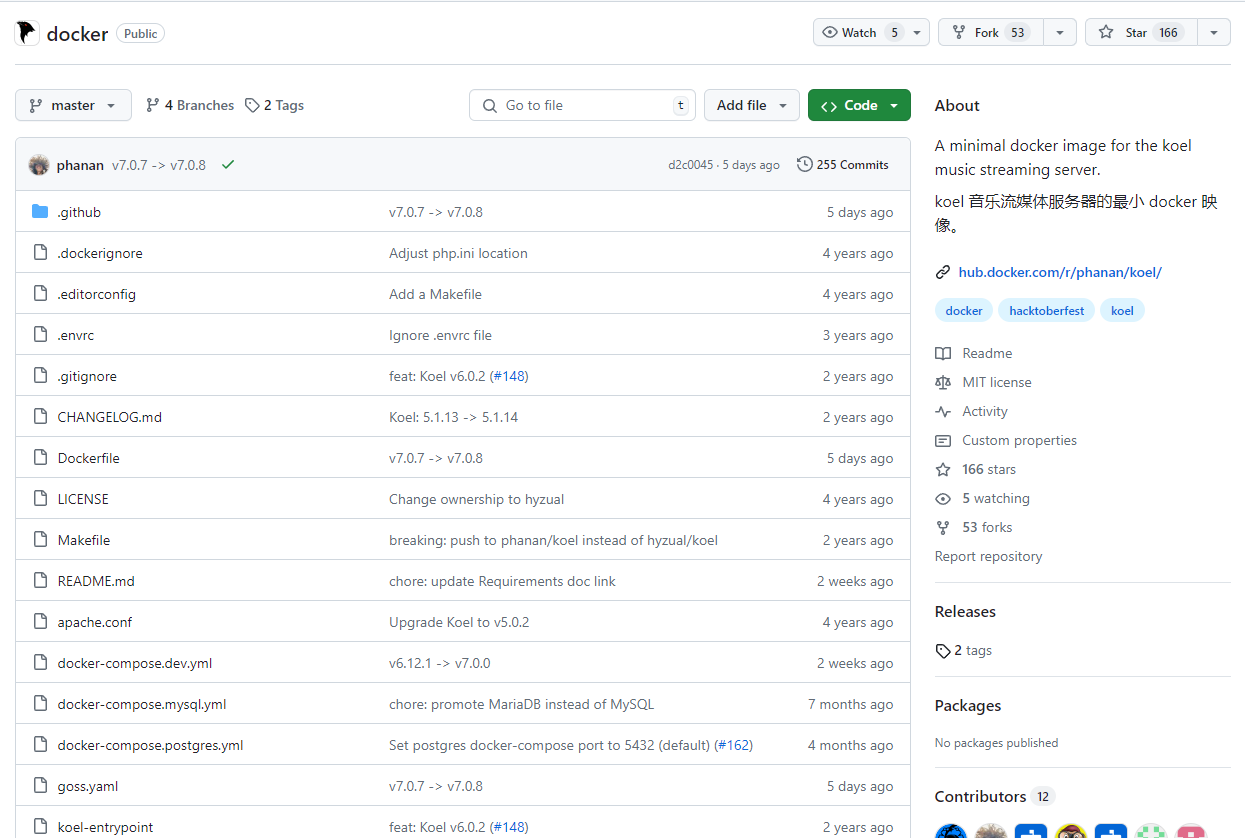 image.png
image.png部署
项目的部署并不难,首先准备好持续化目录以及docker-compose文件。
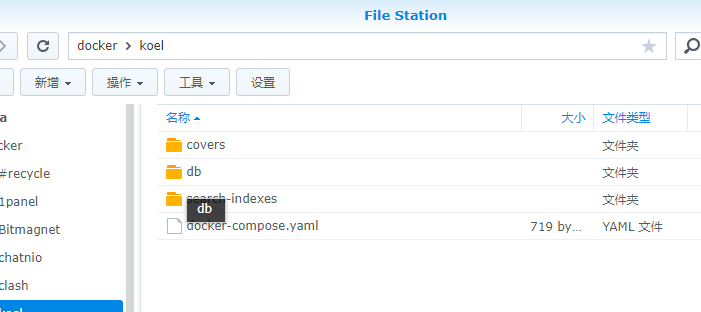 image.png
image.png在目录中新建yml文件,其中的参数可根据自身的NAS环境适当修改,例如其中的映射路径、映射端口以及镜像的加速代理。(其中/music为媒体库)
version: '3'
services:
koel:
image: dockerpull.com/phanan/koel
depends_on:
- database
ports:
- 4880:80
environment:
- DB_CONNECTION=pgsql
- DB_HOST=database
- DB_PORT=5432
- DB_USERNAME=koel
- DB_PASSWORD=panda995
- DB_DATABASE=koel
volumes:
- /volume1/music:/music
- /volume1/docker/koel/covers:/var/www/html/public/img/covers
- /volume1/docker/koel/search-indexes:/var/www/html/storage/search-indexes
database:
image: dockerpull.com/postgres:13
volumes:
- /volume1/docker/koel/db:/var/lib/postgresql/data
environment:
- POSTGRES_DB=koel
- POSTGRES_USER=koel
- POSTGRES_PASSWORD=panda995准备好一切之后,我们打开NAS的ssh端口,随后用ssh工具连接上NAS。通过sudo -i获取管理员命令,随后cd到我们文件的根目录下,最后执行docker-compose up -d命令拉取镜像并启动容器。
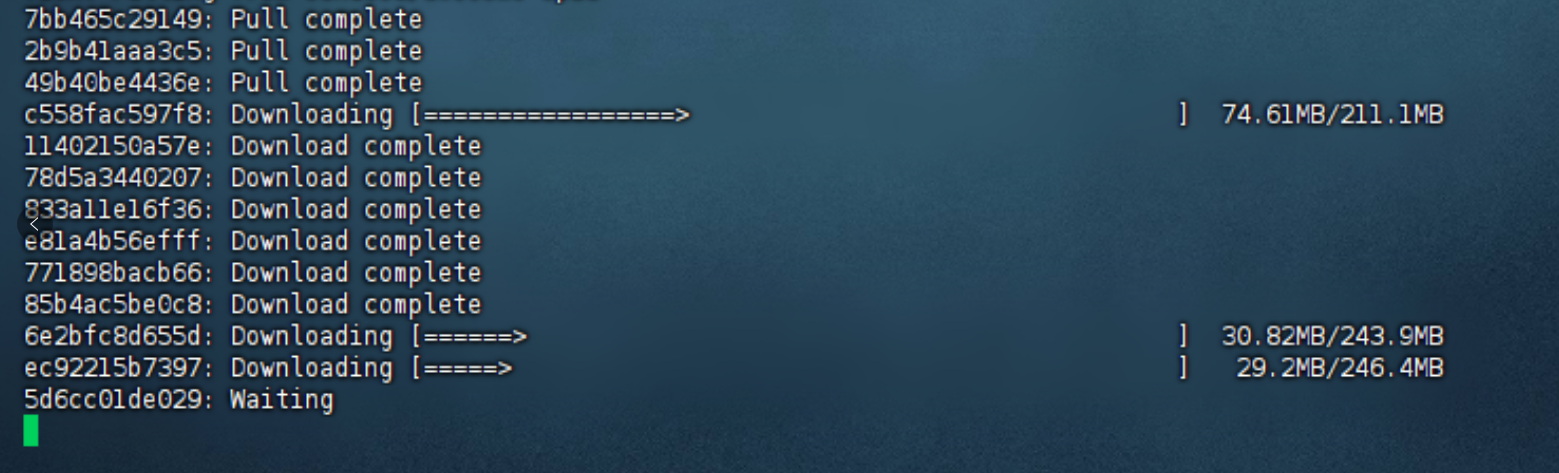 image.png
image.png项目启动成功之后这时候我们访问会提示错误,并不能直接访问,还需要我们去进行数据库迁移。打开容器的命令终端,输入:php artisan koel:init --no-assets,看到所有都DONE之后这时候再输入NASIP+端口号就能访问项目了。
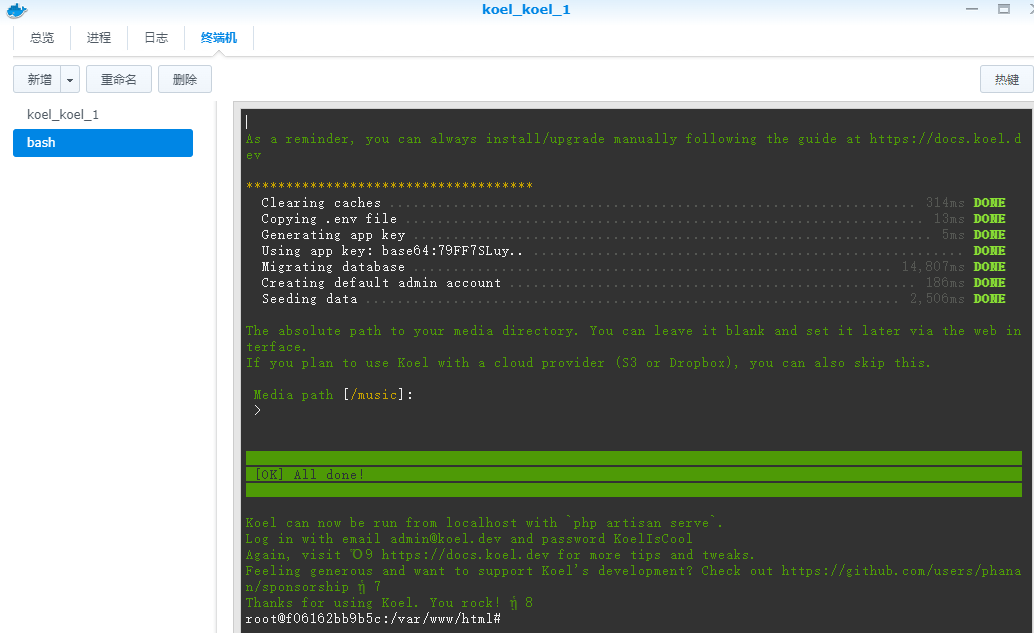 c384400eecce275ca5301fbcce84095.png
c384400eecce275ca5301fbcce84095.png不过由于是精简版的镜像,所以我们还需要手动使用命令去扫描我们映射的媒体库。依然是打开容器的命令终端,随后输入命令:php artisan koel:sync,等待扫描进度完成就可以了。
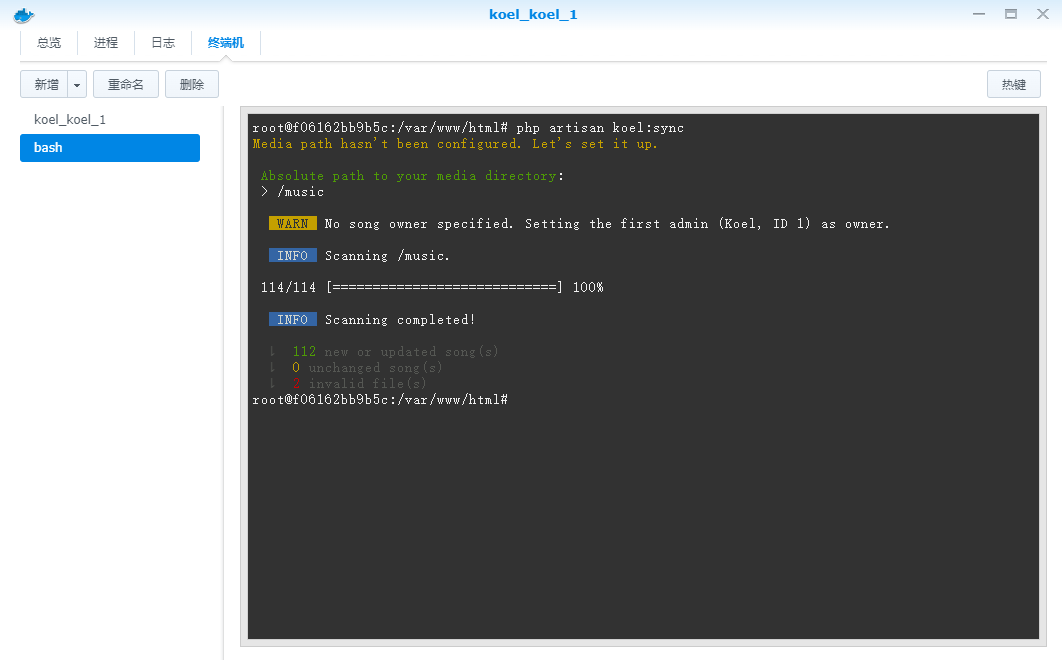 32af518bebb81d258591b5ff52470bb.png
32af518bebb81d258591b5ff52470bb.png体验
再次输入nasip+端口号,我们就能看到我们扫描到的歌曲了。精简版的项目是没有中文的,不过一个播放器,也不需要太多的词汇量。
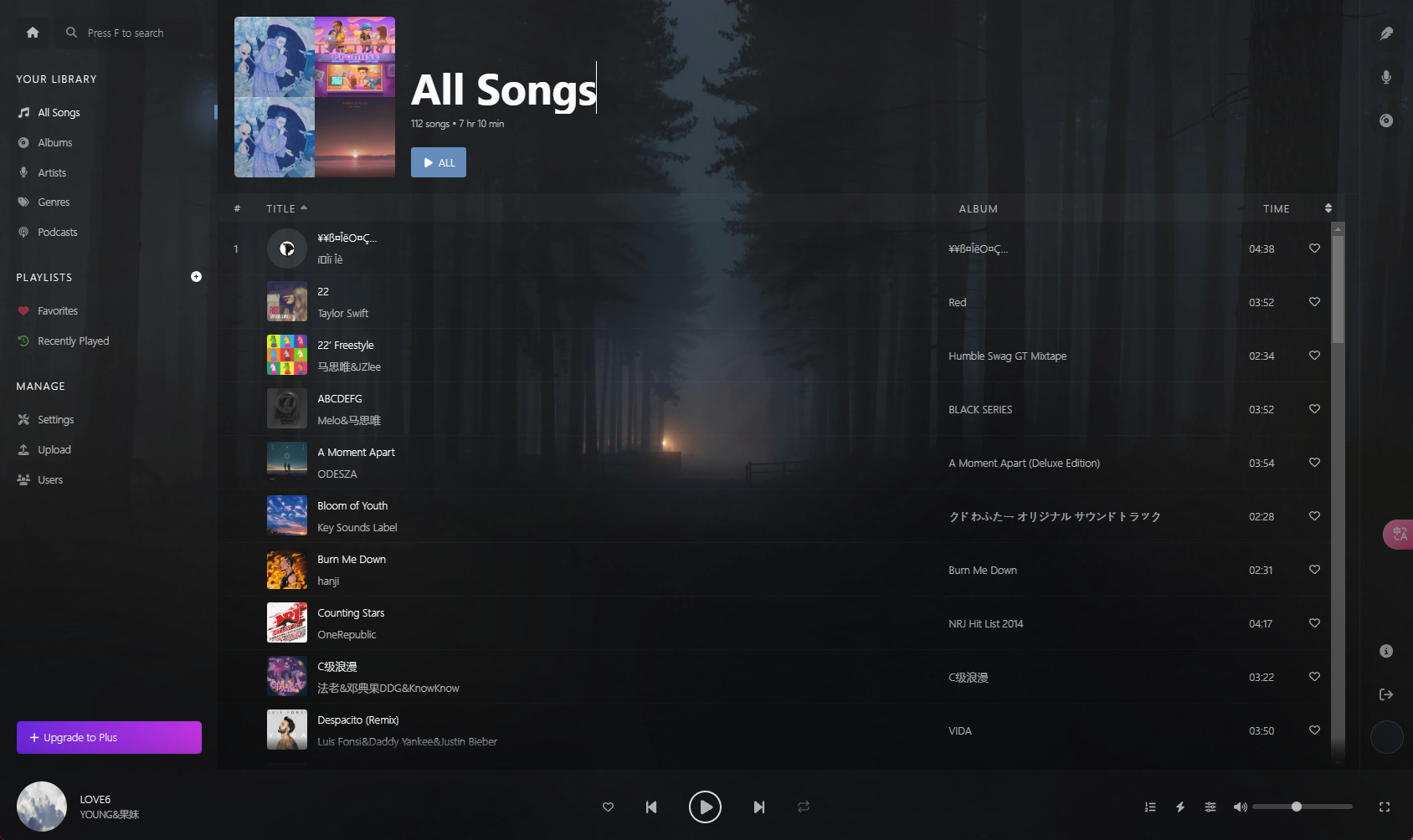 image.png
image.png歌曲播放后,右边能看到歌词、歌手信息以及歌曲封面,整体界面并不是很美观,国外的审美熊猫一直都不是很理解,九年了这个界面还是没改过,这好看吗?
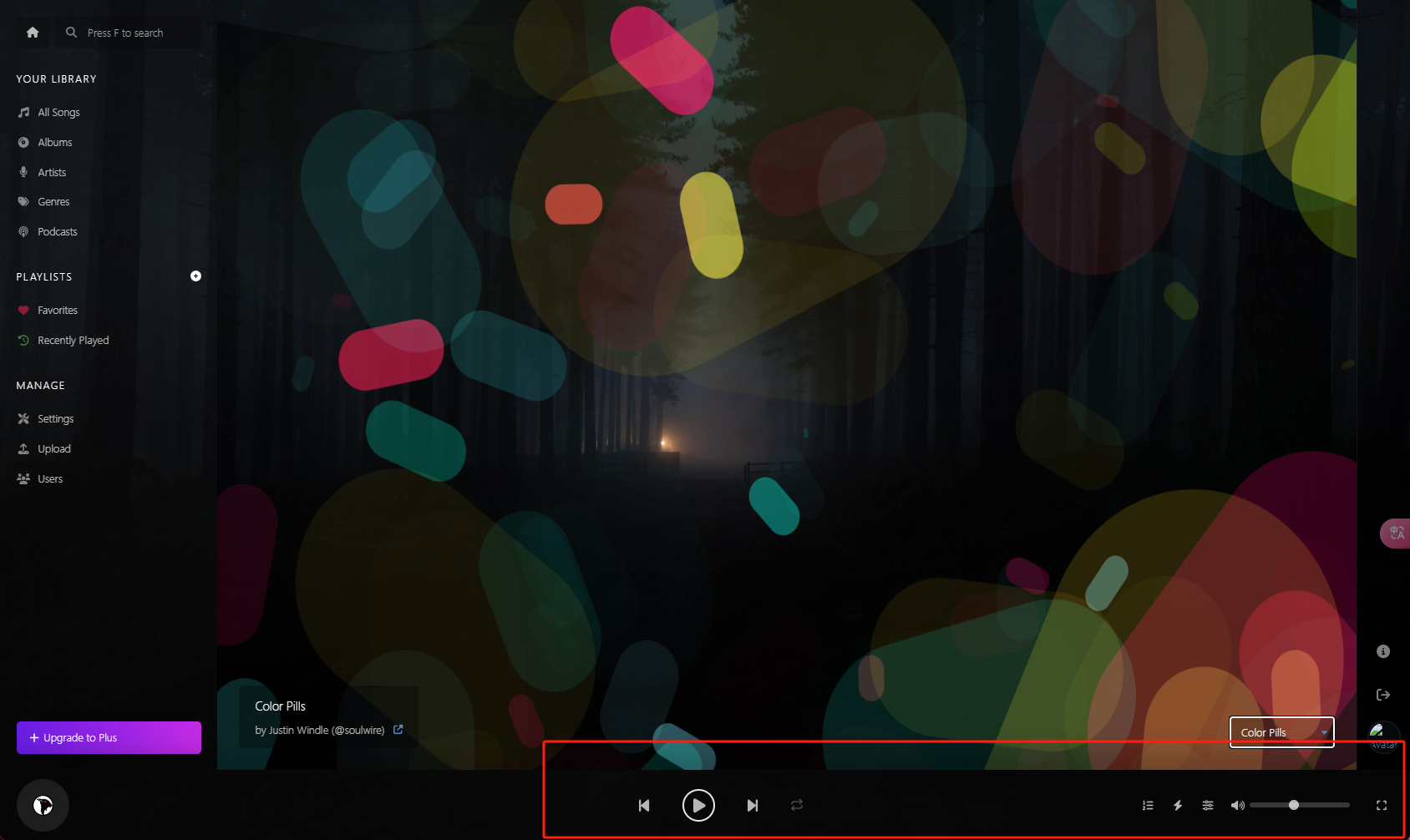 image.png
image.png最后底部为播放的控制区,koel提供了可视化的音频动效,效果也是极为90年代,但有总比没有好。
总结
上次使用还是一年多前了,虽说是老项目,但整体设计风格还是和以前没两样,我反正是喜欢不起来。同时大量的国人开发的项目不管是使用还是设计都越来越不错,再加上语言的差异,其实更多时候能有国产项目,我更愿意支持国产项目。
以上便是本期的全部内容了,如果你觉得还算有趣或者对你有所帮助,不妨点赞收藏,最后也希望能得到你的关注,咱们下期见! 三连
三连



ds audio界面也是非常古早,大概群晖已经放弃它了。